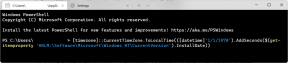Kuidas vaadata salvestatud Wi-Fi parooli Windows 10-s
Miscellanea / / November 29, 2021
Põhjuseid, miks soovite teada WiFi-parooli, võib olla palju võrku, millega olete praegu ühendatud või olete varem ühenduse loonud. Kas teie sõber soovib teada selle kohviku parooli, mida te regulaarselt külastate, või soovite lihtsalt teada oma sõbra juures asuva WiFi-võrgu parooli, kes seda teile ei ütle ja eelistab selle tippida.

Oleme juba näinud, kuidas paljastage saladus Androidis ja iOS-is ja täna näeme, kuidas seda Windowsi arvutis teha. Lihtsalt veenduge, et teil oleks arvutile administraatori juurdepääs.
Vaadake võrgu parooli, millega olete ühenduses
Trikk, mida ma teile praegu näitan, on Windows 10 puhul dokumenteeritud. Kuid see töötab ka opsüsteemides Windows 7, 8 ja 8.1. Kui olete võrguga ühendatud, paremklõpsake Windowsi süsteemisalves Wi-Fi ikoonil ja klõpsake nuppu Avage võrk ja Jagamine.

Kui võrgu- ja ühiskasutuskeskus avaneb, kuvatakse jaotises Aktiivne võrk kõik võrgud, millega teie arvuti on praegu ühendatud. Klõpsake nuppu Ühendused:

Kliki Traadita ühenduse omadused aknas Wi-Fi olek ja ühendatud võrgu traadita võrgu atribuut. Lehel kuvatakse teile ühenduse nimi ja tüüp ning sellel on vahekaart Turvalisus, millel saate klõpsata.


Võrgu turvavõtme valikul on Wi-Fi parool ja saate seda valikut kontrollida Näita tegelasi parooli nähtavaks tegemiseks. Ärge muutke siin ühtegi atribuuti, vastasel juhul võib ühendus segada ja teil võib järgmisel korral ühenduse loomisel probleeme tekkida.

See oli lihtne lahendus praegu ühenduses oleva võrgu parooli leidmiseks. Mis siis, kui jagan saladust, mille abil saate WiFi-parooli saada võrkudest, millega te pole enam ühendatud?
Võrgustiku loomisel: Miks sa ei kontrolli kuidas peaksite valima WiFi-ruuteri see on teie jaoks õige.
Vaadake võrkude paroole, millega olete varem ühendatud
Avage käsuviip, loomulikult administraatori juurdepääsuga, ja tippige käsk netsh wlan näitab profiile. See loetleb kõik WiFi-võrgud, millega olete ühenduse loonud. Kõik nimetatud profiilid kuvatakse SSID nimega.

Järgmine käsk, mille peaksite sisestama, on netsh wlan show profile name=”Profiilinimi” key=clear. Profiili nimi peaks olema selle WiFi-võrgu nimi, mille parooli soovite teada, ilma jutumärkideta. Ekraanipilt eemaldab kõik kahtlused.

See on kõik, selle võrgu parool kuvatakse vahekaardil Turvalisus.
Märge: Kui võrgu nimes on tühik, peate profiilinimesse lisama jutumärgid.
Nõuanded Windows 10 Wi-Fi Sense'i kohta
Rääkides sellest, Varem Windows 10 W-Fi Sense, mainisime, et kasutaja peab Wi-Fi parooli jagamise lubamiseks parooli uuesti sisestama. Kuid trikk võib olla viis selle murdmiseks. Nii et kui te tõesti ei tea, mida oma WiFi-ühendust jagada, lugege loobumise nipi kohta.
Järeldus
Nii saate Windowsis salvestatud Wi-Fi parooli vaadata. Ärge unustage kontrollida, kuidas saate vaadake salvestatud Wi-Fi parooli Androidis ja iOS-is. Kahtluste korral võite minuga meie foorumis liituda. head poisid.